初めてイベントを予約お申し込みされますと、システムがユーザー名とパスワードを自動発行します。2回目以降の予約お申し込みや予約履歴を参照する際に必ず必要となりますので、紛失しないよう大切に保管してください。
※メールが届かない場合、迷惑メール扱いあるいは携帯電話のフィルター機能によって『saitama.coach』からのメールが受信拒否になっている可能性がありますのでお使いの端末の設定をご確認ください。
※ユーザー名とパスワードは大切に保管してください。もしパスワードを紛失された場合は『パスワード紛失(再発行)』の手続きを行ってください。またユーザー名を紛失された場合は『パスワード紛失(再発行)』の「ユーザー名かメールアドレス」欄に、登録時に入力したメールアドレスを入力して先へお進みください。
※パスワードは『あなたのプロフィール』ページで変更することができます。
初めてイベントを予約お申し込みする場合
※ユーザー名やパスワードは後で発行されますので、まずは参加したいイベントの予約お申し込みを行ってください。
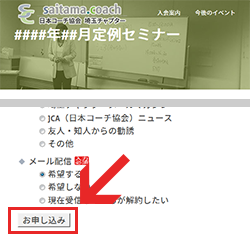
- ご希望のイベントを選択し、お申し込みフォームに所定の内容を入力のうえ、フォームの一番下にある『お申し込み』ボタンをクリック(タップ)します。
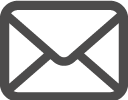
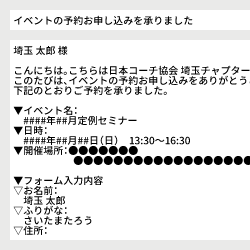
- イベントのお申し込み予約を受け付けた旨のメールがWEBシステムから自動的に届きます。
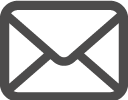
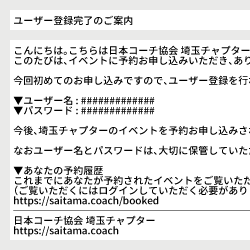
- 同時に、ユーザー名とパスワードが記されたメールが届きます。
※次回以降にワークショップを予約する場合や、これまでの予約履歴を参照する場合は、必ずユーザー名とパスワードを使ってログインしてください。
2回目以降にイベントを予約する場合
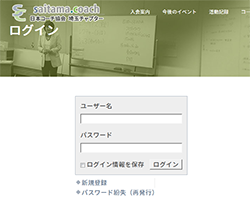
- あらかじめお知らせしてあるユーザー名とパスワードを『ログイン』フォームに入力してログインします。
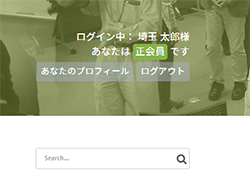
- 画面右上の「ログイン中:●●●●様」がご自身の氏名になっているかどうか確認します。
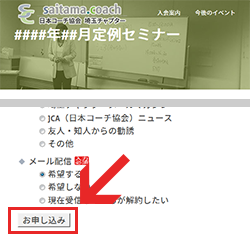
- 参加したいイベントを選択し、お申し込みフォームに所定の内容を入力のうえ、フォームの一番下にある『お申し込み』ボタンをクリック(タップ)します。
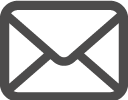
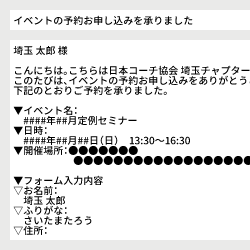
- 予約お申し込みを受け付けた旨のメールがWEBシステムより自動的に届きます。
予約お申し込み履歴を確認する場合
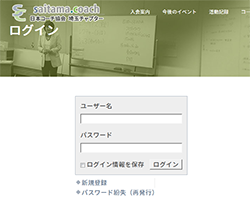
- あらかじめお知らせしてあるユーザー名とパスワードを『ログイン』フォームに入力してログインします。
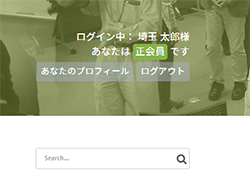
- 画面右上の「ログイン中:●●●●様」がご自身の氏名になっているかどうか確認します。
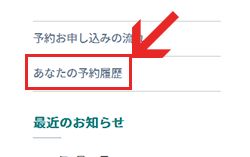
- 右サイドメニュー内にある『あなたの予約履歴』リンク(『今後のイベント』の末尾、『最近のお知らせ』の直上にあります)をクリック(タップ)します。
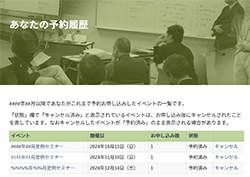
- あなたがこれまで予約お申し込みされたイベントの履歴が一覧表示されます。
予約お申し込み済みのイベントをキャンセルする場合
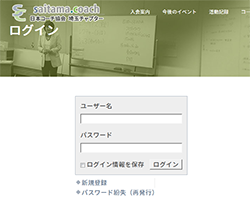
- あらかじめお知らせしてあるユーザー名とパスワードを『ログイン』フォームに入力してログインします。
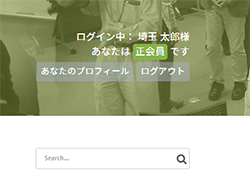
- 画面右上の「ログイン中:●●●●様」がご自身の氏名になっているかどうか確認します。
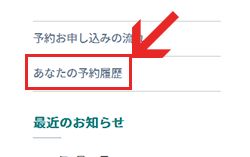
- 右サイドメニュー内にある『あなたの予約履歴』リンク(『今後のイベント』の末尾、『最近のお知らせ』の直上にあります)をクリック(タップ)します。
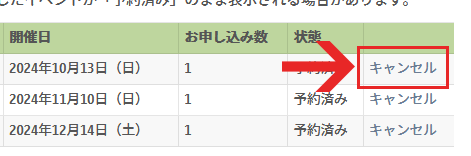
- あなたがこれまで予約お申し込みされたイベントの履歴が一覧表示されます。
キャンセルしたいイベントの右端欄にある『キャンセルする』リンクをクリック(タップ)します。 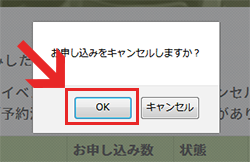
- 確認ダイアログが表示されますので、『OK』ボタンをクリック(タップ)します。
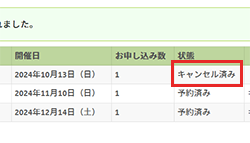
- キャンセル手続きをしたイベントの「状態」が「予約済み」から「キャンセル済み」に表示が変わります。
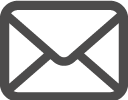
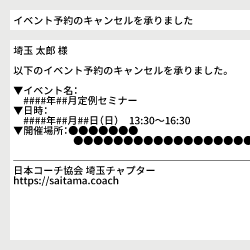
- 同時に、イベント予約のキャンセルを受け付けた旨のメールがWEBシステムより自動的に届きます。


